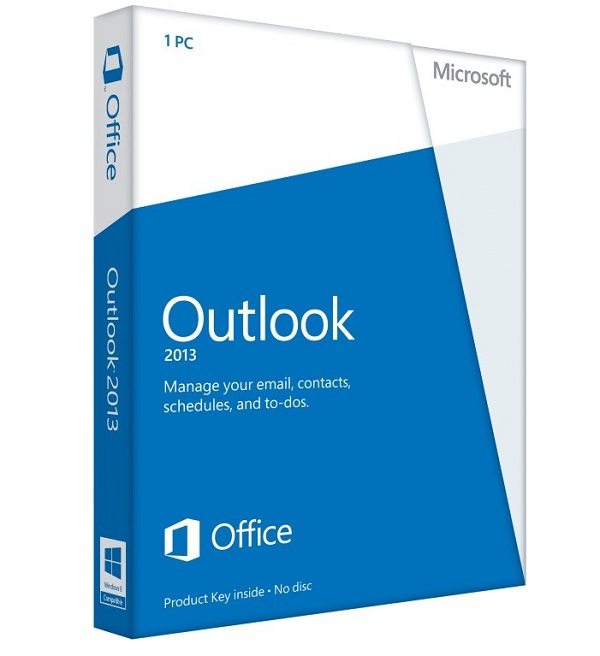
Microsoft Outlook es el cliente de correo electrónico más utilizado del mundo. El programa de la compañía estadounidense se ha establecido desde hace muchos años como la herramienta de referencia a la hora de gestionar el correo electrónico, sobre todo en el campo profesional. Este programa cuenta con una gran cantidad de opciones que incluso un usuario avanzado puede tardar mucho tiempo en descubrir. Por ello, hemos escogido cinco funciones útiles que pueden permanecer escondidas dentro del programa y que servirán para organizar el correo de manera más eficiente. Para llevar a cabo este artículo hemos usado la nueva versión Outlook 2013.
1. Crear un grupo de contactos favoritos. En el caso de que escribamos habitualmente a los mismos contactos, la opción de establecer un grupo favorito puede ahorrarnos tiempo a la hora de establecer los destinatarios. Para utilizar esta función, hay que ir a la pestaña de «Inicio», la opción «Nuevos elementos», «Más elementos» y después la función de crear «Grupos de contactos». Dentro de la ventana que se abre establecemos el nombre del grupo de contactos y añadimos los contactos que vayan a formar parte de este grupo. Una vez terminamos la configuración se puede enviar correos a estas personas escribiendo el nombre de esta lista. Hay que tener en cuenta que esta opción no se puede utilizar con la cuenta de correo Outlook.com (el antiguo Hotmail).
2. Crea carpetas de búsqueda. A través de esta opción podremos mantener en primer plano los mensajes que llegan desde contactos favoritos como los procedentes de un jefe o unos amigos determinados. Para ello, hay que ir a la pestaña titulada «Carpeta» y después apretamos sobre «Nueva carpeta de búsqueda». Dentro de la ventana que aparece escogemos la opción de «Correo de personas determinadas» y más tarde elegir los contactos preferidos. Una vez creemos esta carpeta, aparecerá por debajo del resto de carpetas tradicionales.
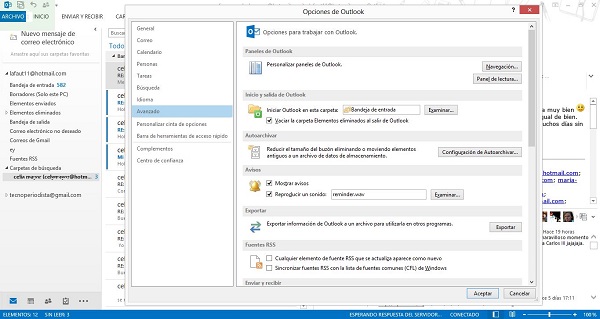
3. Borrar los archivos eliminados cada vez que salgamos de Outlook. Para ahorrar espacio en nuestra bandeja de correo, una opción interesante es la de quitar los archivos eliminados cada vez que salgamos del programa. El modo de activar esta función es acudir al menú «Archivo», después «Opciones» y «Avanzado». Hay que hacer click dentro de la opción «Vaciar la carpeta Elementos eliminados al salir de Outlook». Si no queremos que este borrado se realice de forma indiscriminada, podemos establecer que el programa pida nuestra confirmación antes de eliminar los correos mediante la opción «Pedir confirmación antes de eliminar permanentemente los elementos» que aparece al final de las posibilidades.
4. Acabar con las conversaciones inútiles. Muchas veces nos encontramos atrapados en medio de una conversación grupal que no tiene mucho o nada que ver con nosotros, o que se ha convertido en una conversación sin ningún sentido. Existe una opción para evitar que estos mensajes sigan agolpándose en nuestra bandeja de entrada. Se trata del botón «Ignorar», que encontramos bajo el menú superior de «Inicio». Una vez hayamos elegido la conversación, todos los mensajes futuros irán directamente a la carpeta de mensajes eliminados. Para volver a recibir mensajes de una conversación ignorada, hay que seleccionarla dentro de la carpeta de elementos eliminados y luego apretar sobre el botón de «Ignorar» de nuevo.
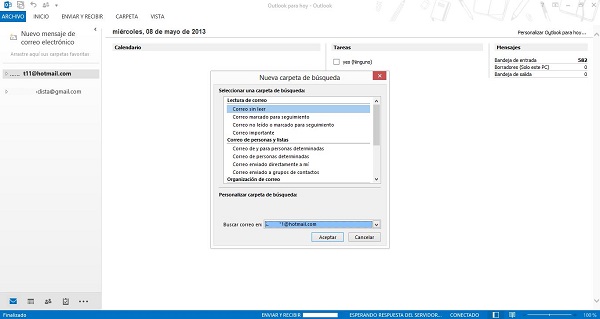
5. Utiliza plantillas de mensajes. Si escribes correos que habitualmente cuentan con una estructura muy similar y en la que solo cambian algunos detalles, puede resultar muy útil tener una o varias plantillas creadas a las que acudir cada vez. Para crear una plantilla, hay que comenzar a escribir un mensaje, y una vez tenemos la estructura, vamos a la opción de «Archivo» y después guardarlo como una plantilla de Outlook. Para acceder a esta plantilla basta con ir al menú superior de «Inicio», «Nuevos elementos», «Más elementos» y «Elegir formulario». Dentro de la pequeña ventana que surge hay que buscar la plantilla dentro del menú de «Plantillas del usuario en el sistema de archivos».




